Bir Windows bilgisayarını ilk haline getirmenin en kolay yolu sunulan kurtarma programını kullanmak veya Windows'u yeniden yüklemek. Bu yöntem birçok durumda işe yarıyor, ancak sabit diskinizi formatlayıp her şeyi baştan yüklemek istemiyorsanız bir takım araçlar kullanmanız gerekiyor.
Bu yöntem her zaman Windows'u baştan yüklemekten daha hızlı olmayabilir ancak dosyalarınız kaybetmekten endişeleniyorsanız veya Windows CD'nizi bulamıyorsanız oldukça işinize yarayacaktır.
Windows Yedekleme ve Geri Yükleme'yi kullanın
Windows'un son sürümleri denetim masasında Yedekleme ve Geri Yükleme özelliklerine sahip. Bu özellik sayesinde bilgisayarınızı eski bir tarihe geri döndürmeniz mümkün. Burada dikkat edilmesi gereken nokta ise bir geri yükleme noktasına ihtiyacınız olması.
İstenmeyen programlar ve Kayıt defteri

İstenmeyen programları kaldırın
Bilgisayarınızda yüklü olan programların sayısının artması, size performans kaybı olarak geri dönecektir. PC'nizle beraber gelmeyen yazılımları kaldırmak genellikle performansta artış sağlar veya sabit diskinizde boşuna yer kaplamasını engellemiş olursunuz. Kaldırmayı başaramadığınız inatçı programları Revo Uninstaller'ı kullanarak kaldırmayı deneyebilirsiniz.
Kayıt defterini temizleyin
Bir programı kaldırdığınızda onu her zaman tamamen kaldırmış olmayabilirsiniz. Windows'un kayıt defteri olarak bilinen veritabanı, yüklü olan programlar hakkında bilgiler barındırır ve bazı programlar kaldırılmasına rağmen buradaki girdilerini temizlemeyebilirler. Zamanla şişen bir kayıt defteri, performansı düşürebilir.
Kayıt defterini temizlemek için bir çok araç mevcut. Wise Registry Cleaner ise bu alanda öne çıkan araçlardan.
Başlangıç programları, Windows varsayılanları -1
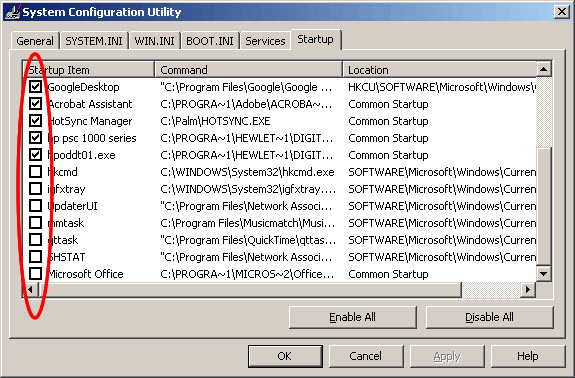
Başlangıç programlarını devre dışı bırakın
Windows arama çubuğuna msconfig yazın.. Başlangıç sayfasına gelin ve listelenen programları gözden geçirin. Bu programlar bilgisayarınız başlarken yüklenen programlardır. İşaret kutucuğundaki işareti kaldırıp Tamam'a basarak programın Windows başlangıcında otomatik olarak yüklenmesini devre dışı bırakabilirsiniz.
Windows varsayılanlarını geri yükleyin
Tarayıcı varsayılanları: Denetim masasından İnternet Seçenekleri'ne girin. Güvenlik, Gizlilik, Programlar ve Gelişmiş sayfalarında Varsayılan düğmelerini göreceksiniz. Chrome ve Firefox da seçenekler menülerinde bu düğmelere sahipler.
Güvenlik duvarı: Windows güvenlik duvarı varsayılanlarını Denetim masasındaki Windows güvenlik duvarı seçeneklerini kullanarak yükleyebilirsiniz.
Klasörler: Klasör seçenekleri penceresine denetim masasından erişebilirsiniz. Bu pencerede sağ tarafta Varsayılanları geri yükle düğmesini göreceksiniz.
Kitaplıklar: Kitaplıklar simgesine sağ tıklayın ve Varsayılan Kitaplıkları Geri Yükle'yi seçin.
Media Player: Medya çalıcıların çoğu medya kitaplığınızı baştan oluşturmaya yönelik seçeneklere sahipler.
Windows varsayılanları - 2

Başlat menüsü: Başlat menüsünü varsayılan ayarlarına döndürmek için şu adımları takip edin: Başlat düğmesine sağ tıklayın, Özellikler penceresine girin ve Özelleştir düğmesine basın. Başlat menüsünü özelleştir penceresinde Varsayılan ayarları kullan düğmesini göreceksiniz.
Görev çubuğu: Görev çubuğuna sağ tıklayın ve Özellikler'i seçin. Burada varsayılan ayarları geri yüklemek için bir düğme yok. Varsayılan ayarlar ise şöyle: Görev çubuğu görünümü altındaki tüm seçenekler seçili değil, Görev çubuğu konumu altta, Görev çubuğu düğmeleri Her zaman birleştir, etiketleri gizle.
Eski aygıtları ve yazıcıları kaldırın: Performans üzerinde bir etkisi olmasa da karışıklığı gidermek amacıyla artık kullanmadığınız yazıcıları kaldırabilirsiniz. Bunun için Denetim masasından Aygıtlar ve yazıcılar öğesine tıklayın.
Bu yöntemler, bilgisayarınızı bir zararlı tarafından yapılan saldırıdan geri yüklemek için önerilmez. Ancak bilgisayarınızı hızlandırmak, gereksiz şeylerden kurtulmak veya yeni bir kullanıcıya hazırlamak istiyorsanız bu adımlar yeterli olacaktır.
